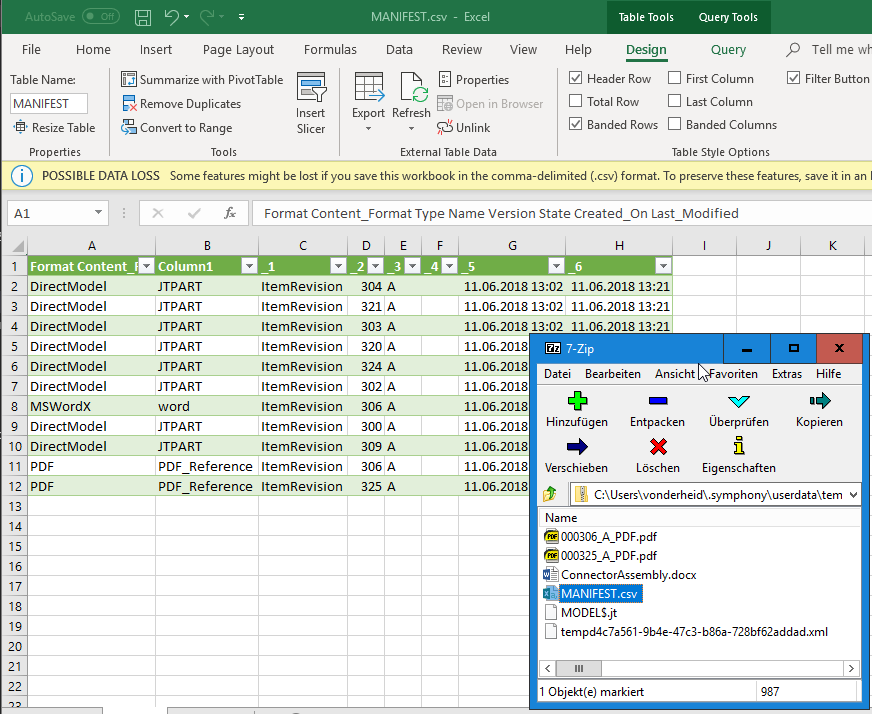구조 가져오기
이 작업을 사용하면 PDF, JT 등의 어셈블리 메타데이터 및 파일을 내보낸 다음 Teamcenter의 메타데이터 및 파일을 포함하는 XML과 함께 ZIP 컨테이너를 만들 수 있습니다.
구조 가져오기 작업 사용
이 작업을 워크플로에 사용하려면 ThingWorx Flow에 연결합니다. 흐름에 연결하려면 다음 작업을 수행합니다.
1. Teamcenter PROSTEP Demo 커넥터에 있는 구조 가져오기 작업을 캔버스에 끌어 놓고 마우스 포인터로 작업을 가리킨 다음  을 클릭하거나 작업을 두 번 클릭합니다. 구조 가져오기 작업 창이 열립니다.
을 클릭하거나 작업을 두 번 클릭합니다. 구조 가져오기 작업 창이 열립니다.
2. 필요한 경우 레이블 이름을 편집합니다. 기본적으로 레이블 이름은 작업 이름과 동일합니다.
3. 새 연결을 추가하려면 Teamcenter PROSTEP Demo 커넥터 항목의
Connect to OpenPDM 단원을 참조하십시오.
이전에 Teamcenter PROSTEP Demo에 대한 연결을 추가한 경우 목록에서 연결을 선택합니다. |
4. Type of PDM object 필드에 구성할 Teamcenter의 객체 유형을 입력합니다.
ItemRevision Teamcenter 데이터 유형만 지원됩니다. |
5. Teamcenter root ID 필드에 구성할 PDM 객체의 이름 또는 수를 입력합니다.
데모 시스템에 미리 정의된 어셈블리를 나타내는 두 부품 번호(예: 000325 및 000310) 중 하나를 선택해야 합니다. |
6. 완료를 클릭합니다.
결과
구조 가져오기 작업은 PDF, JT 등의 어셈블리 메타데이터 및 파일을 내보내고 Teamcenter의 메타데이터 및 파일을 포함하는 XML과 함께 ZIP 컨테이너를 만듭니다. 파일 및 관련 Teamcenter 객체 정보 목록을 포함하는 매니페스트 파일이 작성됩니다.
ZIP 컨테이너에는 다음 파일이 포함됩니다.
• 매니페스트 파일(예: 컨테이너 파일의 데이터 개요가 포함된 CSV 파일)
• XML 파일(메타데이터 포함)
• JT 파일(부품의 3D 형상 포함)
• PDF 및 기타 문서
컨테이너 파일은 파일 URL을 통해 액세스하고 ThingWorx에 사용될 수 있습니다. 또한 URL에서 데이터 교환 솔루션으로 업로드할 수 있습니다.
파일 URL은 structureFilePath 속성으로 제공됩니다.
구조 가져오기 작업의 결과는 다음 그림과 같습니다.
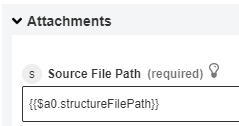
내보낸 구조의 예는 다음 그림과 같습니다.